
สารบัญ:
- ผู้เขียน John Day [email protected].
- Public 2024-01-30 13:03.
- แก้ไขล่าสุด 2025-01-23 15:12.
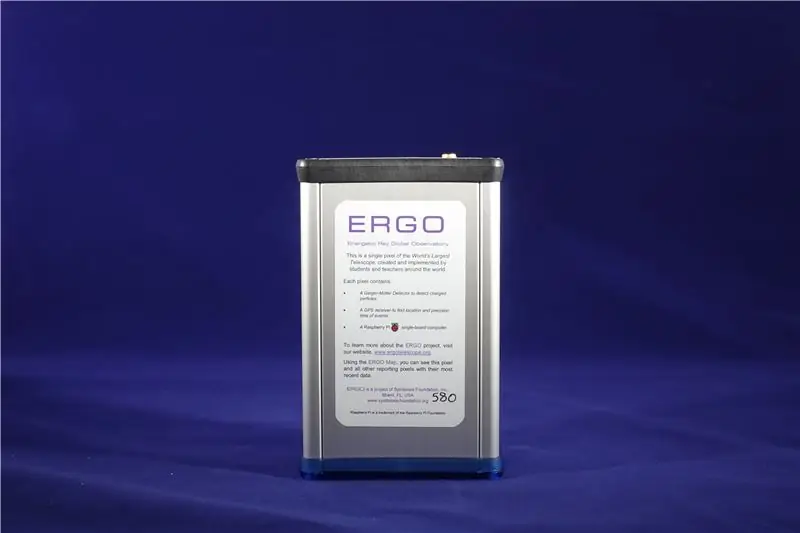
กระบวนการนี้จะแสดงวิธีการติดตั้ง ERGO ของคุณ
ขั้นตอนที่ 1: เนื้อหาในกล่อง

ภายในกล่องของคุณคุณควรมี 3 สิ่ง:
1. ERGO Pixel (ภาพกลาง)
2. สายไฟ (สาย Micro-USB และ Power block) (ภาพซ้าย)
3.เสาอากาศ GPS (ภาพหลังซ้าย)
คุณจะต้องใช้สาย LAN (ภาพขวา)
สาย LAN ไม่รวมอยู่ในการสั่งซื้อของคุณ แต่มีราคาไม่แพงนักและสามารถซื้อได้ที่ร้านขายอุปกรณ์อิเล็กทรอนิกส์หรือทางออนไลน์
ขั้นตอนที่ 2: เสียบสายไฟเข้ากับ ERGO


พอร์ตที่คุณเสียบสายไฟคือพอร์ต micro-USB ขนาดเล็กที่ระบุโดยคำว่า "Power"
ขั้นแรกให้เสียบ micro-USB เข้ากับ ERGO จากนั้นเสียบปลั๊กไฟเข้ากับผนัง ลำดับของขั้นตอนเหล่านี้มีความสำคัญมาก เนื่องจาก ERGO ของคุณอาจไม่ทำงานหากคุณเสียบสายเคเบิลเข้ากับผนังแล้วต่อเข้ากับ ERGO
ขั้นตอนที่ 3: เสียบเสาอากาศ GPS เข้ากับ ERGO


ควรเสียบเสาอากาศ GPS เข้ากับพอร์ตที่ระบุโดยคำว่า "GPS"
ส่วนที่เป็นรูปสี่เหลี่ยมจัตุรัสของ GPS ควรวางไว้บนขอบหน้าต่างที่หันไปทางด้านนอกเพื่อรับรังสีคอสมิกได้ดีขึ้น
ขั้นตอนที่ 4: เสียบสาย LAN เข้ากับ ERGO


ควรเสียบสาย LAN เข้ากับพอร์ตที่ระบุโดยคำว่า "LAN"
ปลายอีกด้านของสายเคเบิลนี้ควรเสียบเข้ากับเต้ารับ LAN บนผนัง
ขั้นตอนที่ 5: ตรวจสอบ ERGO. ของคุณ
เมื่อ ERGO ของคุณพร้อมแล้ว คุณสามารถตรวจสอบได้ว่าออนไลน์อยู่ที่
data.ergotelescope.org/map/google_maps
เพียงซูมเข้าไปในตำแหน่งของคุณและมองหากล่องสีน้ำเงินที่มีจำนวนพิกเซล ERGO ของคุณอยู่
หากคุณไม่พบพิกเซล ERGO ของคุณ ให้ลองรีเฟรชหน้าและรอสักครู่ คุณยังสามารถลองถอดปลั๊กและเสียบสายไฟใหม่จาก ERGO
แนะนำ:
การออกแบบเกมในการสะบัดใน 5 ขั้นตอน: 5 ขั้นตอน

การออกแบบเกมในการสะบัดใน 5 ขั้นตอน: การตวัดเป็นวิธีง่ายๆ ในการสร้างเกม โดยเฉพาะอย่างยิ่งเกมปริศนา นิยายภาพ หรือเกมผจญภัย
การตรวจจับใบหน้าบน Raspberry Pi 4B ใน 3 ขั้นตอน: 3 ขั้นตอน

การตรวจจับใบหน้าบน Raspberry Pi 4B ใน 3 ขั้นตอน: ในคำแนะนำนี้ เราจะทำการตรวจจับใบหน้าบน Raspberry Pi 4 ด้วย Shunya O/S โดยใช้ Shunyaface Library Shunyaface เป็นห้องสมุดจดจำใบหน้า/ตรวจจับใบหน้า โปรเจ็กต์นี้มีจุดมุ่งหมายเพื่อให้เกิดความเร็วในการตรวจจับและจดจำได้เร็วที่สุดด้วย
วิธีการติดตั้งปลั๊กอินใน WordPress ใน 3 ขั้นตอน: 3 ขั้นตอน

วิธีการติดตั้งปลั๊กอินใน WordPress ใน 3 ขั้นตอน: ในบทช่วยสอนนี้ ฉันจะแสดงขั้นตอนสำคัญในการติดตั้งปลั๊กอิน WordPress ให้กับเว็บไซต์ของคุณ โดยทั่วไป คุณสามารถติดตั้งปลั๊กอินได้สองวิธี วิธีแรกคือผ่าน ftp หรือผ่าน cpanel แต่ฉันจะไม่แสดงมันเพราะมันสอดคล้องกับ
การลอยแบบอะคูสติกด้วย Arduino Uno ทีละขั้นตอน (8 ขั้นตอน): 8 ขั้นตอน

การลอยแบบอะคูสติกด้วย Arduino Uno ทีละขั้นตอน (8 ขั้นตอน): ตัวแปลงสัญญาณเสียงล้ำเสียง L298N Dc ตัวเมียอะแดปเตอร์จ่ายไฟพร้อมขา DC ตัวผู้ Arduino UNOBreadboardวิธีการทำงาน: ก่อนอื่น คุณอัปโหลดรหัสไปยัง Arduino Uno (เป็นไมโครคอนโทรลเลอร์ที่ติดตั้งดิจิตอล และพอร์ตแอนะล็อกเพื่อแปลงรหัส (C++)
เครื่อง Rube Goldberg 11 ขั้นตอน: 8 ขั้นตอน

เครื่อง 11 Step Rube Goldberg: โครงการนี้เป็นเครื่อง 11 Step Rube Goldberg ซึ่งออกแบบมาเพื่อสร้างงานง่ายๆ ในรูปแบบที่ซับซ้อน งานของโครงการนี้คือการจับสบู่ก้อนหนึ่ง
